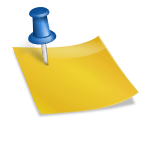스마트폰 사진을 컴퓨터로 옮기는 방법 스마트폰(Android 폰)의 기준입니다.
USB선을 휴대 전화에 연결하여 PC의 USB 포트에 꽂습니다.
(너무 당연한 이야기.)

존재하지 않는 이미지입니다.
첫 화면에서 상단 부문을 손으로 쭉 훑어보면 이런 설정창이 나옵니다.
존재하지 않는 이미지입니다.
저장소 사용을 터치하면 그림 색상이 바뀝니다.
그랬더니 핸드폰이랑 컴퓨터랑 하나가 됐어.라는 뜻입니다.
이제 컴퓨터를 하러 갑니다.

바탕화면에서 내 컴퓨터 아이콘(그림)을 누르거나 컴퓨터 화면 왼쪽 맨 아래 시작을 누르면 왼쪽 하단에 창이 나타나고 보통 그 창 오른쪽에 내 컴퓨터가 있습니다.
그것을 누를 수 있습니다(저는 윈도우 7이기 때문에 그림이 조금 다를 수 있습니다.
) 하지만 전체적으로는 비슷합니다.
드라이브가 기본적인 컴퓨터라면 보통 E드라이브가 스마트폰입니다.
~~스마트폰에 메모리를 선택하면(추가) 그것은 F드라이브라고 표시됩니다.
이러한 창이 나타납니다.

존재하지 않는 이미지입니다.

보통은 E드라이브를 클릭하면 스마트폰입니다.
^^* E드라이브를 클릭하면 아래와 같이 스마트폰 속 폴더 파일의 내용이 표시됩니다.
그 중 DCIM 폴더가 카메라 부분 폴더입니다!
!

존재하지 않는 이미지입니다.

DICM(카메라 갤러리 내용) 폴더를 클릭하고 그 안의 Camera 폴더를 클릭하면 촬영한 사진이 표시됩니다.
^^*
존재하지 않는 이미지입니다.

존재하지 않는 이미지입니다.
존재하지 않는 이미지입니다.
그럼 원하는 사진을 컴퓨터와 마찬가지로 원하는 복사본이나 이동 등 작업해 주세요!
가장 확실한 것은 데스크톱으로 옮기는 것입니다.
헷갈릴 것도 없고… 작업 후 삭제하면 되니까.아니면 내 그림(또는 내 컴퓨터에서) 내가 원하는 폴더나 새 폴더를 만들어서 옮기면 됩니다.
^^*컴퓨터로 이동하거나 복사된 사진으로 사용합니다.
.jpg?type=w800)